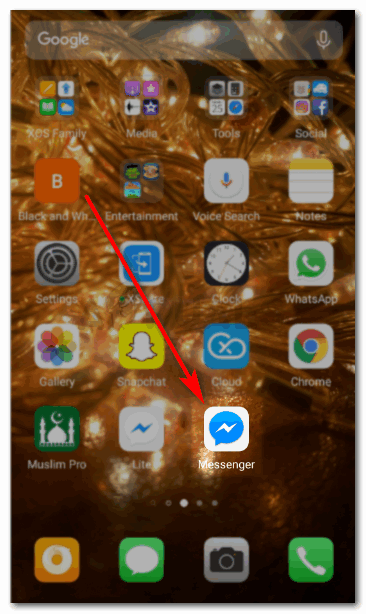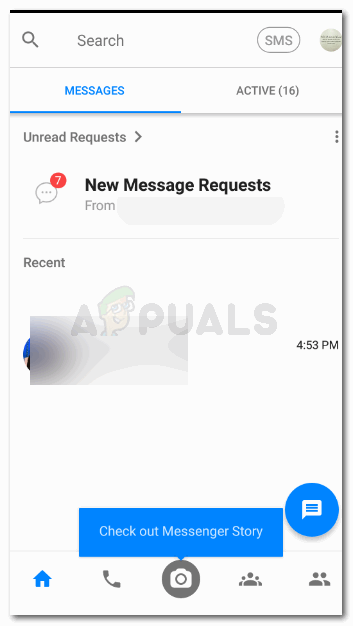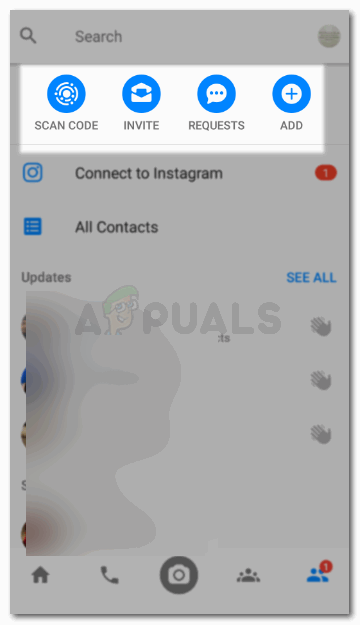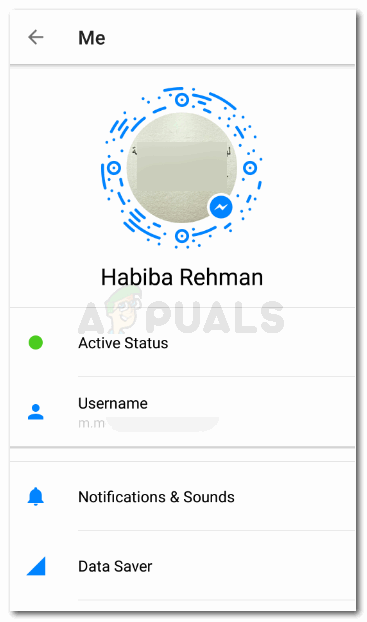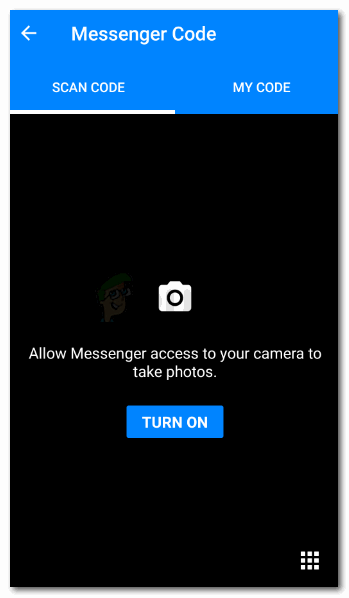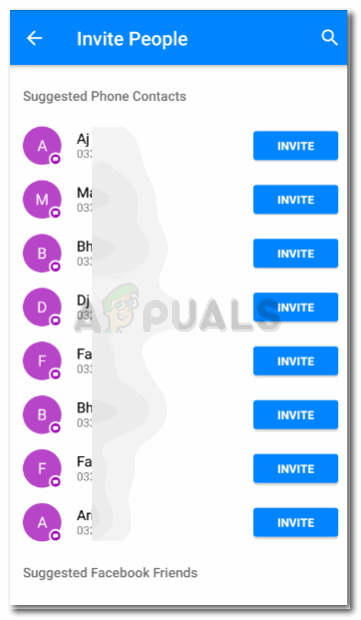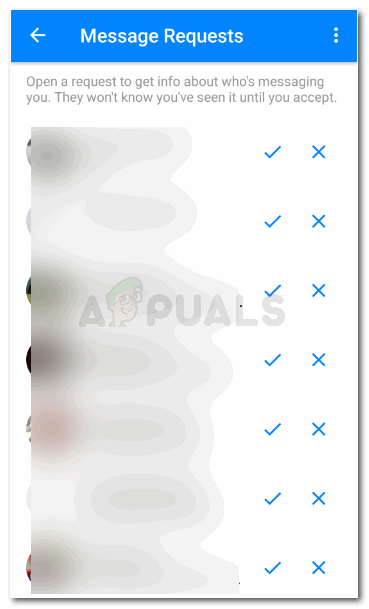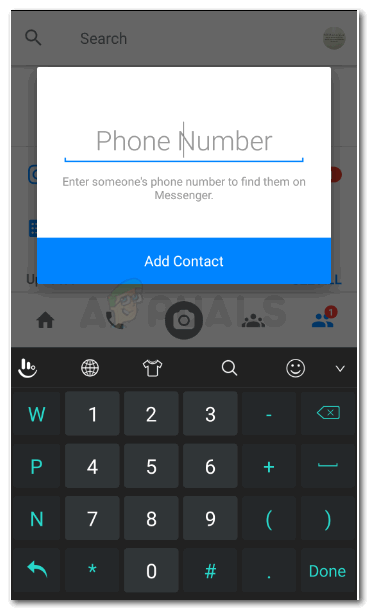میسنجر پر ایک دوست شامل کریں
فیس بک صارفین پیغامات وصول کرنے اور بھیجنے کے لئے اپنے فون پر فیس بک ‘میسنجر’ ایپ کا استعمال کرسکتے ہیں۔ وہ ایپ سے بھی کال کرسکتے ہیں۔ ایپ میں اب ایک خصوصیت بھی موجود ہے جس کی مدد سے آپ میسینجر کو اپنے فون میں معمول کی میسجنگ کی خصوصیت کے بجائے استعمال کرسکتے ہیں تاکہ آپ کے تمام پیغامات ایک جگہ پر ہوں۔ آپ میسینجر پر رابطے شامل کرسکتے ہیں ، چاہے یہ لوگ آپ کے فیس بک کی فہرست میں ہوں یا نہیں۔ یہ ضروری نہیں ہے کہ آپ کے فیس بک کی فہرست میں شامل افراد ہی آپ کے فیس بک میسنجر پر آئیں۔
آپ کے میسنجر میں کسی کو شامل کرنے کا صرف ایک طریقہ نہیں ہے۔ آپ اپنے میسنجر میں دستی طور پر ان کا نمبر شامل کرکے ، اپنے میسنجر کو دعوت دیتے ہوئے ، ان کے میسنجر کوڈ کو اسکین کرکے اور اس دوست کی درخواستوں کو قبول کرکے جو آپ شامل کرنا چاہتے ہیں کے ذریعہ اپنے دوست میں شامل کرسکتے ہیں۔ اپنے فیس بک میسنجر میں روابط شامل کرنے کے لئے نیچے دیئے گئے اقدامات پر عمل کریں۔
- اگر آپ نے فیس بک پر کسی دوست کو شامل کیا ہے تو ، وہ آپ کے میسنجر کی فہرست میں خود بخود دکھائیں گے کیونکہ میسنجر اور فیس بک اس طرح سے جڑے ہوئے ہیں۔ آپ کو فیس بک کے میسجز کے ساتھ ہی میسنجر میں بھی پیغامات نظر آئیں گے۔
- جب آپ کے فیس بک اکاؤنٹ پر کوئی دوست نہیں ہوتا ہے ، تو آپ انہیں ہمیشہ اپنے میسنجر میں دستی طور پر شامل کرسکتے ہیں۔ آئیے یہ سیکھیں کہ اسے چار مختلف طریقوں سے کیسے کرنا ہے۔
- کھولو آپ کا میسنجر ایپ۔
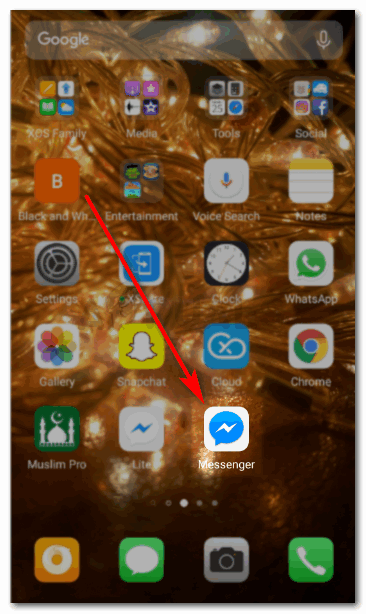
میسنجر کی درخواست کو اپنے فون پر کھولیں
- آپ کو اپنے تمام پیغامات ہوم پیج پر ملیں گے۔ جیسا کہ نیچے کی تصویر میں دکھایا گیا ہے۔
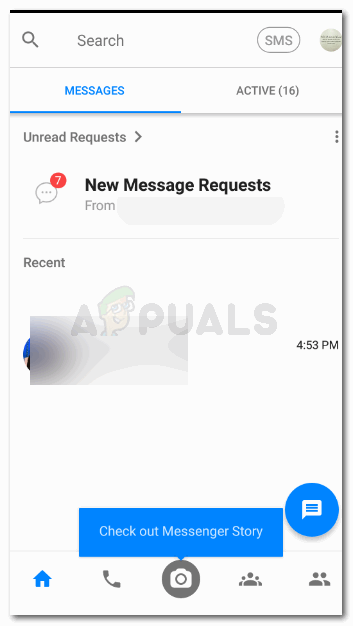
آپ کا ہوم پیج یہ آپ کو وہ تمام پیغامات دکھائے گا جو آپ کو فیس بک پر کبھی موصول ہوئے ہیں۔
- اب میسینجر میں کسی نئے کو شامل کرنے کے ل you ، آپ کو اس پر کلک کرنا ہوگا آئیکن جو دو فگر کی قسم کی شبیہیں دکھاتا ہے۔
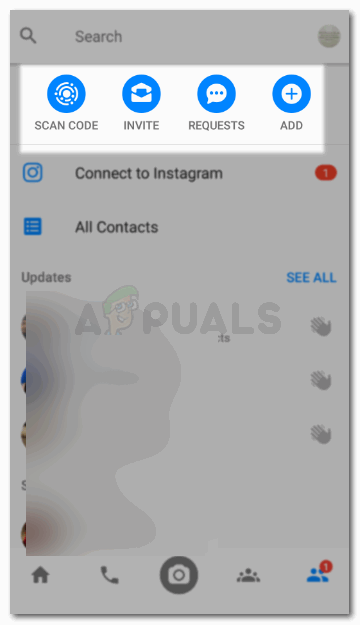
اسکرین کے آخر میں بار میں آخری آئکن وہی ہے جس پر آپ کو کلک کرنے کی ضرورت ہے۔ ہوسکتا ہے کہ میرا ورژن زیادہ پرانا ہو ، لہذا اس فون کی جگہ مختلف فونز کے ل for مختلف ہوسکتی ہے۔ ذرا یاد رکھیں کہ آئکن کیسا لگتا ہے۔
یہاں ، آپ کے میسنجر میں پہلے ہی موجود تمام افراد پیش ہوں گے ، جنہیں آئکن کے ذریعہ اپنے نام کے سامنے ہی لہرایا جاسکتا ہے۔ اس صفحے کے اوپری جگہ پر ، آپ کو چار اختیارات نظر آئیں گے۔ اسکین کوڈ ، دعوت ، درخواستیں اور شامل کریں۔ یہ چار اختیارات ہیں جن پر آپ اپنے میسنجر میں کسی کو شامل کرنے کے لئے کلیک کرسکتے ہیں۔
- کوڈ اسکین کریں : ہر میسنجر کے استعمال میں ایک اسکین کوڈ تیار ہوتا ہے ، جو ان کے میسینجر اکاؤنٹ کی شناخت کے طور پر کام کرتا ہے۔ لہذا اگر آپ کسی کو جانتے ہو اور اسے اپنے میسنجر میں شامل کرنا چاہتے ہو تو آپ اپنے فون سے ان کا سکین کوڈ اسکین کرسکتے ہیں۔ لیکن اس کے ل you ، آپ کو ان کے فون سے ان کا کوڈ دیکھنے کی ضرورت ہوگی اور اس کی تصویر پر کلک کریں جیسا کہ آپ کی ذیل میں دی گئی تصویروں میں دکھایا گیا ہے۔
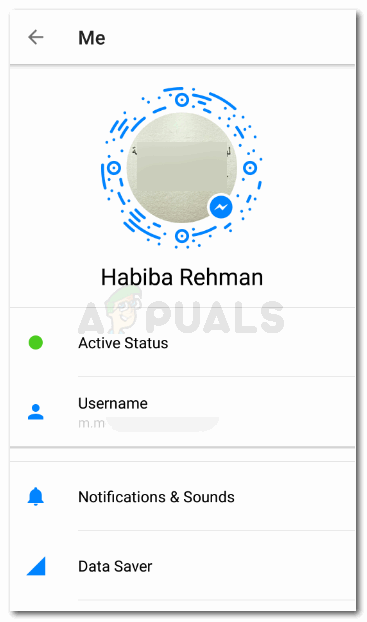
اسکین کوڈ تصویر کے چاروں طرف نیلی کوڈت لائنز ہے۔
اس طرح ایک اسکین کوڈ کی طرح لگتا ہے ، اگر کسی نے آپ کو میسنجر پر شامل کرنا ہے تو ، وہ اس کوڈ کو اسکین کریں گے ، اسکین کوڈ آئیکن پر کلک کرکے ، جو اس کی طرف لے جائے گا اور اس کی تصویر پر کلک کریں جیسا کہ پہلے بتایا گیا ہے:
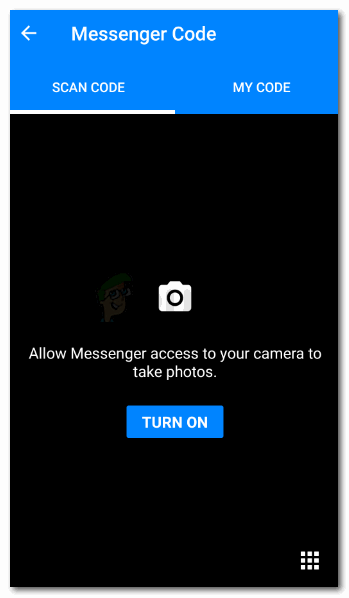
اسکین کوڈ کی تصویر پر کلک کرنے کے لئے آپ کے لئے کیمرا کھلا ہوگا
- مدعو کریں : اگر آپ میسینجر پر کسی ایسے شخص کو شامل کرنا چاہتے ہیں جس کے پاس ایپ میسنجر نہیں ہے تو ، آپ انہیں اس ایپ کو ڈاؤن لوڈ کرنے کے لئے ‘دعوت’ دے سکتے ہیں۔ اس کے ل you ، آپ انوائٹ آئیکن پر کلک کریں گے جو آپ کو اس کی طرف لے جائے گا۔
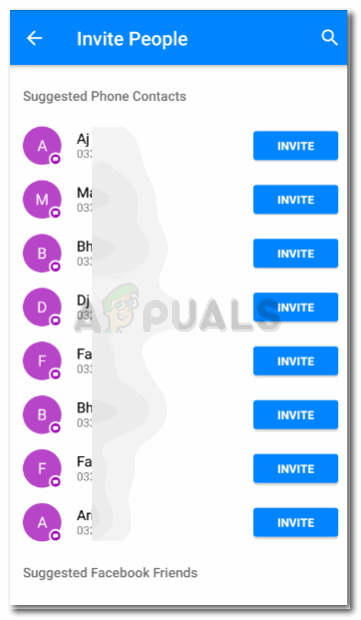
تمام افراد جن کے پاس میسنجر کی درخواست نہیں ہے وہ یہاں حاضر ہوں گے۔
یہ میرے رابطوں پر موجود تمام لوگوں کی فہرست ہے جن کے پاس میسنجر ایپ نہیں ہے۔ میں ان لوگوں کے ناموں کے سامنے نیلے رنگ کے انوینٹ بٹن پر کلیک کرونگا ، تاکہ اس شخص کو اپنے میسینجر میں مدعو کریں ، اور ایک بار جب وہ اسے قبول کر لیں اور ایپ ڈاؤن لوڈ کریں گے تو وہ خود بخود شامل ہوجائیں گے۔
- درخواستیں : اگر آپ کسی کو اپنے میسنجر میں شامل کرنا چاہتے ہیں تو ، آپ انہیں فیس بک سے میسج بھیج سکتے ہیں ، اور یہ انہیں میسج کی درخواست کے طور پر چلا جائے گا۔ آپ کے نام اور پیغام کے سامنے ٹک یا کراس پر کلک کرنے کے بعد ، اس سے یہ طے ہوگا کہ آیا وہ آپ کے میسینجر میں شامل ہوسکتے ہیں یا نہیں۔
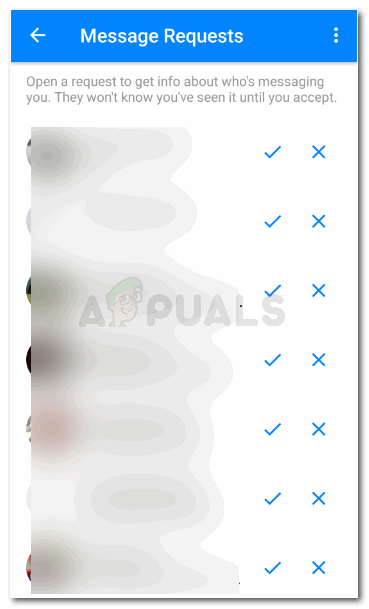
کسی درخواست کو قبول کرنے کے لئے ، ٹک پر کلک کریں ، اس سے وہ آپ کے میسنجر میں شامل ہوجائیں گے اور جب بھی ایپ کے توسط سے وہ آپ کو میسج کرسکیں گے۔
- شامل کریں : اپنے میسنجر میں کسی کو شامل کرنے کا آخری اور آسان ترین طریقہ دستی طور پر ان کا فون نمبر شامل کرنا ہے ، اگر آپ کے پاس یہ ہے اور اسے اپنے میسنجر رابطوں میں شامل کرنا ہے۔
ایڈ ٹیب پر کلک کریں۔ ایک ڈائیلاگ باکس آئے گا جو آپ سے میسنجر پر جس رابطے کو تلاش کرنا چاہتا ہے اس کی تعداد شامل کرنے کی درخواست کرے گا۔ ایک بار جب آپ نے صحیح نمبر شامل کرلیا تو ، آپ رابطہ نیلے رنگ کے ٹیب کو ٹیپ کرسکتے ہیں۔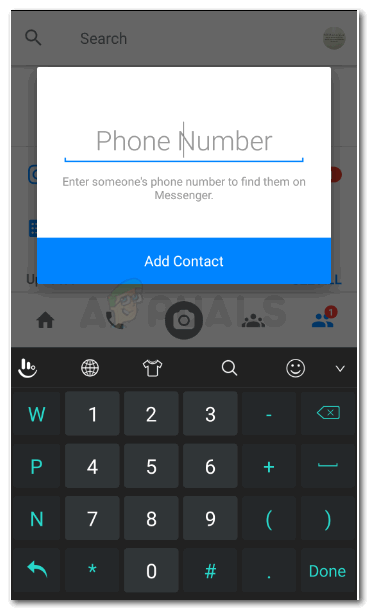
میسنجر پر اپنا رابطہ بنانے کیلئے ان کا فون نمبر شامل کریں
لہذا چاہے کوئی آپ کے فیس بک کی فہرست میں ہے یا نہیں ، یا اگر آپ کے پاس ان کا فون نمبر ہے یا نہیں تو آپ کسی کو اپنے میسنجر کی فہرست میں شامل کرسکتے ہیں ، ایک بار جب وہ یقینا اسے قبول کرلیں۔